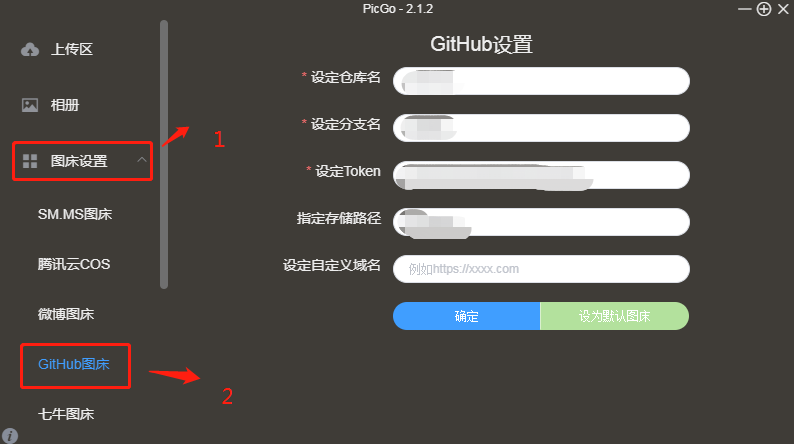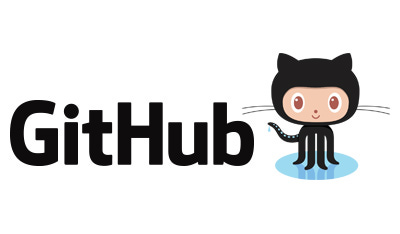
Windows下使用github图床
一、github设置
1、下载git,官网地址:git官网地址,下载exe后一路next安装即可;
2、在开始-程序里面选择Git Bash,输入以下命令,其中用户名为github的用户名,邮箱为github绑定的邮箱:
git config --global user.name "自定义用户名"
git config --global user.email "邮箱"
3、使用以下命令生成ssh-key:
ssh-keygen -t rsa -C "邮箱"
4、打开C:\Users\(登录使用的用户名).ssh,下面找到红框所示的id_rsa.pub,使用记事本打开备用;

5、按图示,选择添加新的SSH key,并取名保存;
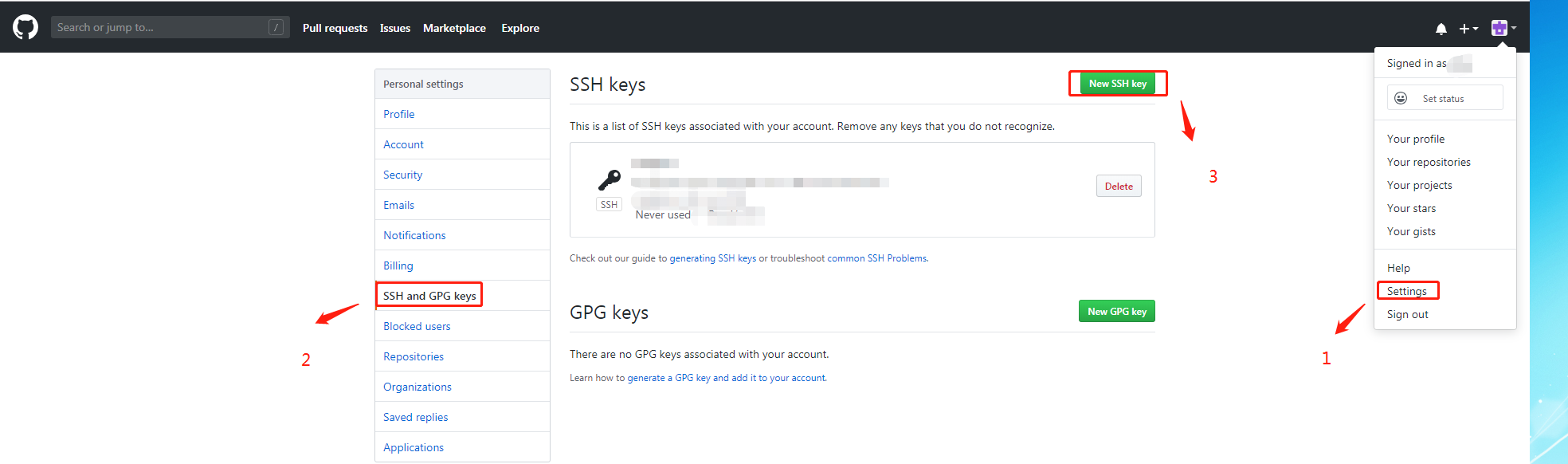
6、点击进入token设置地址:token设置地址,勾选上repo的相关权限,拉到最后保存,并将结果保存,完成github侧设置;
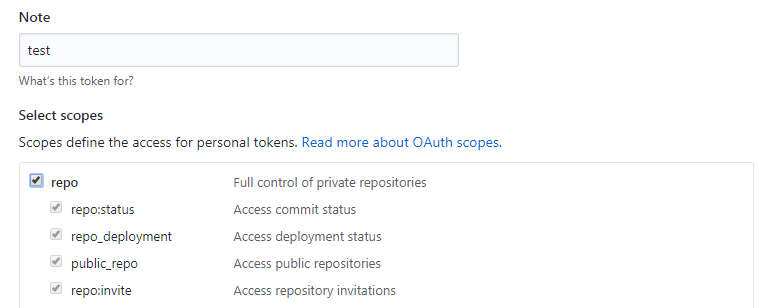
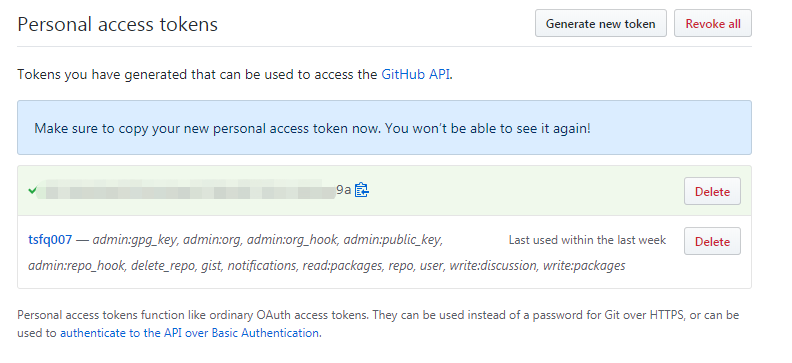
二、设置PicGo
1、下载上传工具PicGo,下载地址:PicGo下载界面
2、按图示打开github图床设置,仓库名为用户名/仓库名,分支填写master,token设置为刚才记录下的结果,后两项可以不填写,然后设置为默认图床即可。